Фотографии или видео, удаленные из этого альбома, не могут быть восстановлены, поэтому помните об этом факте или заранее перенесите файлы на компьютер.
Как удалить все фото и видео с iPhone
В вашем телефоне заканчивается память, потому что он переполнен фотографиями? Хотите ли вы удалить их, чтобы освободить место для чего-то другого? А может быть, вы хотите продать или подарить свой iPhone и хотите предварительно удалить свои фотографии. В любом случае, прежде чем удалять фотографии, необходимо сделать резервную копию. В этой статье мы покажем вам самый простой способ удалить все фотографии на iPhone одним махом. Мы также расскажем о том, как сделать резервную копию, будут ли удалены ваши фотографии с телефона и как удалить их из iCloud.
Мы также готовы помочь вам, если вы не хотите удалять все свои фотографии. Мы расскажем вам, как удалить фотографии и как восстановить их, если вы случайно удалили их.
Небольшое замечание по поводу любого из описанных выше сценариев: Если вы хотите удалить все свои фотографии, потому что хотите передать свой iPhone кому-то другому, недостаточно просто удалить фотографии. Вам необходимо сделать резервную копию и полностью перезагрузить iPhone, чтобы вернуть его к заводским настройкам. Как это сделать, описано здесь: Как перезагрузить iPhone.
Приложения для Windows, мобильные приложения, игры — ВСЕ БЕСПЛАТНО, на нашем закрытом Telegram-канале — Подписывайтесь:)
Если вы хотите удалить тысячи фотографий с iPhone, чтобы освободить место на iPhone, используйте iCloud Photos для хранения всех фотографий в облаке, чтобы вы могли просматривать все свои фотографии на всех устройствах Apple, и они занимали мало места на вашем устройстве. Однако если вы думаете, что синхронизация фотографий с iCloud означает, что вы можете удалить их с iPhone, вы ошибаетесь! При удалении с iPhone фотографий, хранящихся в iCloud, вы также удаляете их из облака. Так что не делайте этого! Подробнее об этом читайте ниже.
Как удалить фотографию с iPhone
Сначала мы объясним, как удалять фотографии, если вы не хотите удалять все массово (об этом мы поговорим позже).
- Откройте приложение «Фото» на iPhone.
- Найдите фотографию или видео, которое вы хотите удалить. Если он был недавно снят, вы можете найти его, нажав «Альбомы»> «Последний раз видели», а затем пролистайте фотографии. Кроме того, если это скриншот, видео или селфи, вы можете перейти к этому типу медиафайла, прокрутив вниз до «Типы медиафайлов» в представлении альбома.
- Если вы хотите удалить только одну фотографию, вы можете выбрать ее, щелкнув по ней.
- Откроется фотография, и вы увидите значок корзины. Нажмите здесь, чтобы удалить.
- Нажмите кнопку Удалить фото.
- Это не приведет к удалению фотографии. Apple имеет встроенные средства защиты. Поэтому если вы случайно удалили фотографию, вы можете легко восстановить ее. Если вы хотите быть абсолютно уверены, что фотография исчезла, вернитесь к просмотру альбома.
- Прокрутите вниз и нажмите на Недавно удаленные файлы.
- Это объясняет, что фотографии и видео хранятся в течение 30 дней, а затем удаляются без возможности восстановления. Если вы хотите продолжить удаление сейчас, нажмите на фотографию еще раз, чтобы выбрать ее.
- Теперь нажмите на «Удалить», чтобы действительно удалить его (или на «Восстановить», если вы хотите восстановить его).
Поскольку Apple на самом деле не удаляет ваши фотографии, вы можете обнаружить, что их удаление не сэкономит вам место, как вы думали. Если вы пытаетесь сэкономить место, вам следует удалить фотографии и видео из недавно удаленных файлов.
Как массово удалить фотографии с iPhone
Что делать, если вы хотите удалить несколько фотографий за один раз? К счастью, вам не придется открывать каждую фотографию по отдельности и нажимать на корзину. Можно выбрать несколько фотографий и удалить их все сразу.
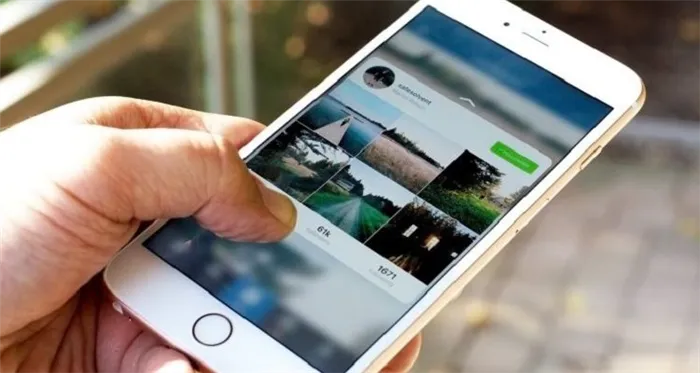
- Откройте «Фото» на iPhone и найдите первую фотографию, которую вы хотите удалить.
- Прежде чем щелкнуть по фотографии, нажмите «Выбрать» в правом верхнем углу.
- Теперь вы можете выбрать столько элементов, сколько захотите. Нажмите на фотографии, которые вы хотите удалить.
- Выбрав фотографии, нажмите на значок корзины в правом нижнем углу.
- Подтвердите, что вы хотите удалить фотографии.
Если вы используете iCloud Photos, вы увидите предупреждение о том, что эти фотографии будут удалены из iCloud Photos на всех ваших устройствах. Более подробно о iCloud Photos мы поговорим ниже.
Поскольку описанные выше действия не удаляют фотографии, для их окончательного удаления необходимо перейти в раздел Недавно удаленные фотографии, как указано в разделе выше.
После отображения опции «Недавно удаленные» выполните следующие действия для окончательного удаления фотографий:
- Нажмите Выбрать.
- Нажмите пункт Удалить все.
- Нажмите пункт Удалить фотографии (отобразится количество выбранных фотографий).
Фотографии или видео, удаленные из этого альбома, не могут быть восстановлены, поэтому помните об этом факте или заранее перенесите файлы на компьютер.
Удаление фотографий на iPhone и iPad
Вы можете удалить одну фотографию или видео или удалить сразу несколько изображений. Вы также можете восстановить все, что вы случайно удалили.
Обязательно создайте резервную копию нужных фотографий и видео. При использовании iCloud Photos, если вы удалите фото или видео на одном устройстве, они также будут удалены на всех других устройствах, на которые вы войдете с тем же Apple ID. Узнайте, как удалять фотографии и видео в iCloud Photos.
Чтобы узнать, сколько осталось свободного места на устройстве, перейдите в раздел «Настройки» > «Основные» > «Сохранить устройство». Узнайте больше об управлении хранением фотографий на устройстве.
Удаление фотографий или видео
Когда вы удаляете фото или видео, оно сохраняется в альбоме «Недавние» в течение 30 дней. По истечении 30 дней они удаляются навсегда и не могут быть восстановлены.
Если вы удалите фото или видео на устройстве с фотослужбой iCloud, они также будут удалены на всех остальных устройствах.
Фотографии, добавленные на iPhone или iPad, когда устройство подключено к компьютеру, нельзя удалить с устройства непосредственно в приложении «Фото». Если при попытке удалить фотографию с iPhone или iPad вы видите серую кнопку «Корзина», возможно, необходимо прекратить синхронизацию фотографий с компьютером. Узнайте, как прекратить синхронизацию фотографий с компьютером.
Как удалить одну фотографию
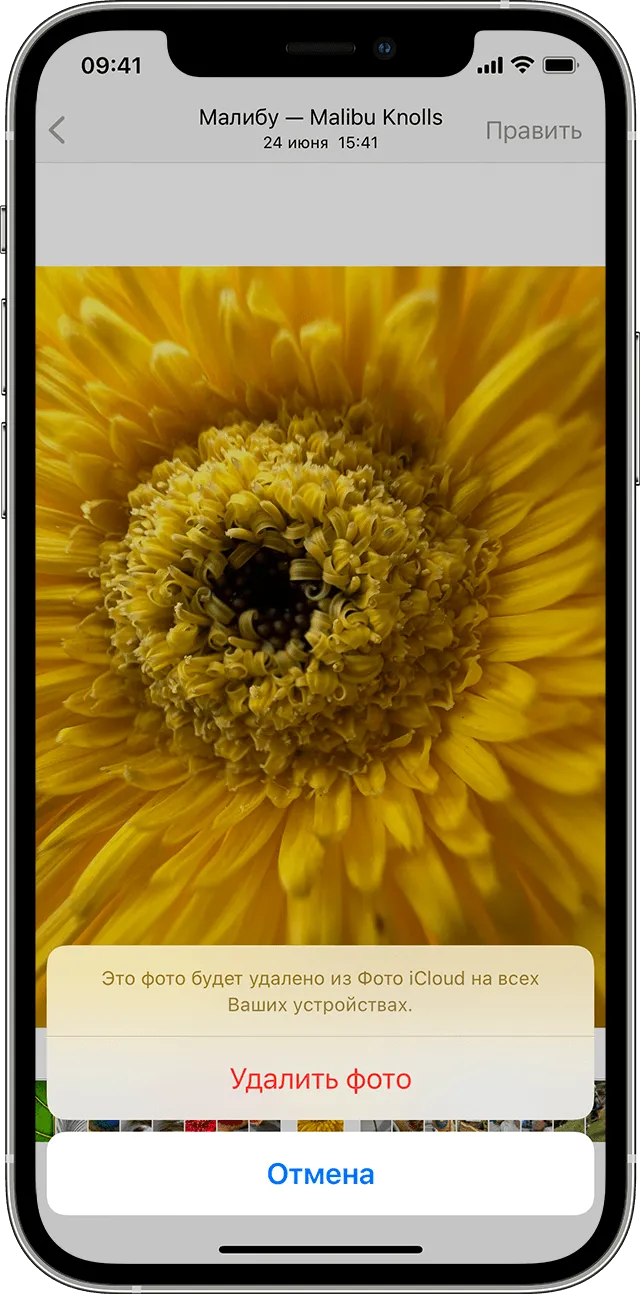
- Откройте приложение «Фотографии».
- На вкладке Медиатека нажмите Все фото и выберите фото или видео, которое нужно удалить.
- Нажмите кнопку корзины и выберите «Удалить фото».
Как удалить несколько фотографий
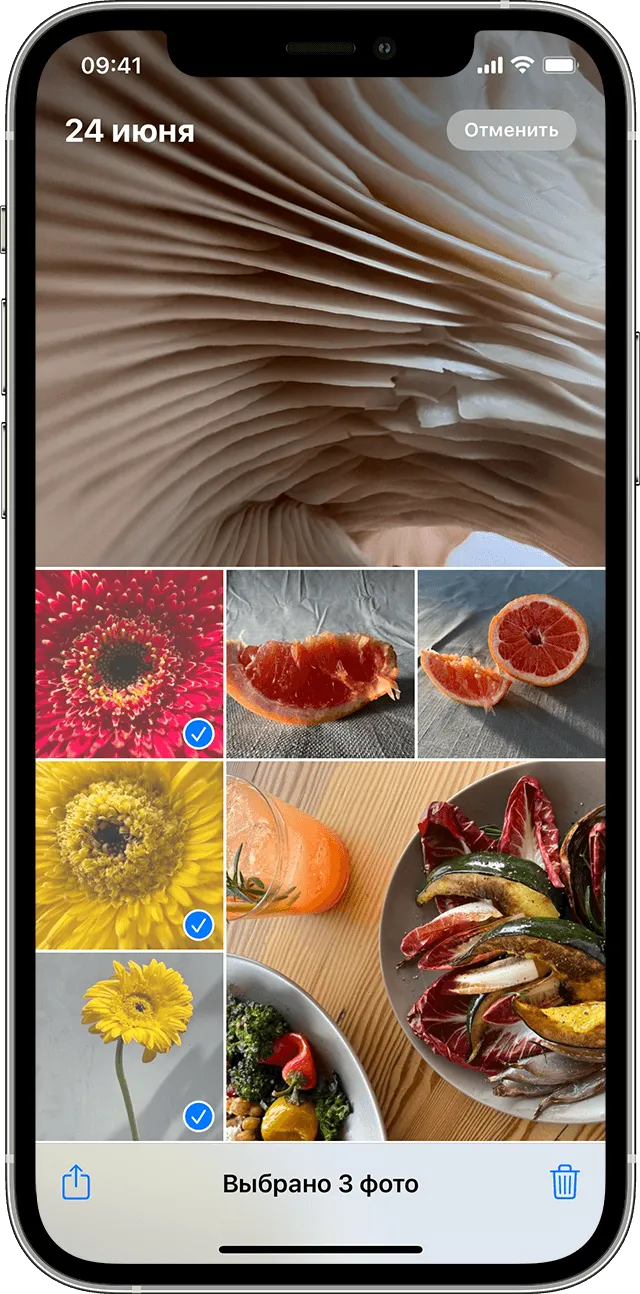
- Откройте приложение «Фотографии».
- На вкладке «Медиатека» нажмите «Все фотографии», а затем нажмите «Выбрать».
- Нажмите или проведите пальцем, чтобы выбрать несколько фотографий.
- Нажмите кнопку корзины, а затем подтвердите, чтобы удалить элементы.
Восстановление удаленных фотографий или видео
- Откройте приложение «Фото» и выберите вкладку «Альбомы».
- Нажмите на альбом «Недавно удаленные» в разделе «Утилиты».
- На iOS 16 или более поздней версии вы можете разблокировать альбом «Последние» с помощью Face ID или Touch ID.
- Нажмите на кнопку «Выбрать».
- Выберите фото или видео, которое вы хотите сохранить, и нажмите «Сбросить». Если вы хотите восстановить все фотографии и видео в альбоме, нажмите «Восстановить все».
- Нажмите «Сбросить фото», чтобы подтвердить действие.
Случайно удаленные фотографии или видео можно восстановить из альбома «Недавно удаленные» в течение 30 дней. При восстановлении фотографии и видео помещаются на вкладку Медиатека.
Настроить разблокировку альбома «Недавно удаленные» по умолчанию
- Откройте приложение «Настройки».
- Нажмите на фотографии.
- Отключите функцию «Использовать Face ID».
В iOS 16 или более поздней версии для просмотра скрытых и недавно удаленных альбомов требуется Face ID или Touch ID. Если функция «Использовать Face ID» отключена, альбом «Скрытый» также разблокирован по умолчанию. Узнайте, как скрыть свои фотографии.
Шаг 3 : На вкладке «Выводы» вкладки «Поиск» нажмите на опцию «Фото» и выберите опцию «Синхронизировать фотографии с». Выберите кнопку «Избранные альбомы» и выберите папку, которую вы только что создали для синхронизации фотографий.
Способ третий
Если вы купили iPhone «с рук» и в нем остались фотографии от предыдущего владельца, вы можете удалить их за несколько секунд и полностью очистить память устройства от фотографий. Достаточно подключить смартфон к компьютеру, запустить iTunes, вызвать «Photo Capture» прямо с компьютера, пометить все фотографии и отправить их в корзину несколькими щелчками мыши.
Если по какой-то причине вы не можете удалить фотографии или другие изображения с вашего устройства ни одним из вышеперечисленных методов, вы можете попробовать избавиться от них другими способами. Для этого снова подключите телефон к компьютеру и запустите iTunes. Затем создайте пустую папку в памяти компьютера и синхронизируйте ее с разделом Photo Capture или Photo Library на iPhone. После завершения синхронизации на вашем устройстве больше не останется изображений.
Способ пятый
Помимо описанных выше вариантов, существует еще один способ удалить из памяти iPhone фотографии, которые вам больше не нужны. Для этого просто запустите приложение «Фото», а затем переключитесь на нужную категорию, например, «Моменты» или «Коллекции». Как вы могли заметить, в этих разделах все фотографии расположены в строгом хронологическом порядке. Таким образом, можно удалить из этого меню сразу целую кучу плохих и случайных фотографий, оставив только хорошие.
Таким образом, вы сможете удалить нежелательные фотографии и изображения так, как вам больше нравится, попробовав все описанные выше методы.
















